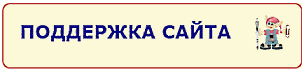Как построить обновляемый график в Excel на примере точки безубыточности

Бывают домовые, а я - ОФИСНЫЙ! Облегчаю трудовые будни! |
Главная | Карьера | Трудовое законодательство |
|---|

EXCEL ДЛЯ "ЧАЙНИКОВ" И НЕ ТОЛЬКО
ВСЕ УРОКИ
Поиск по сайту:

 ОБНОВЛЯЕМЫЙ ГРАФИК ТОЧКИ БЕЗУБЫТОЧНОСТИ В EXCEL
ОБНОВЛЯЕМЫЙ ГРАФИК ТОЧКИ БЕЗУБЫТОЧНОСТИ В EXCELскачать
Как построить обновляемый график точки безубыточности в Excel

См. урок по графикам в EXCEL 2007-2010-2013 на сайте excel7.ru
Итак, перед Вами стоит задача построить график точки безубыточности (или любой другой) так, чтобы при добавлении новых данных в таблицу, на основе которой создан график, обновлялся и сам график.
В предыдущих уроках мы научились строить графики и диаграммы, однако забыли отметить довольно-таки важную функцию "Мастера диаграмм":
 При внесении любых изменений в имеющуюся таблицу меняются и данные графика.
При внесении любых изменений в имеющуюся таблицу меняются и данные графика.
Используя данное свойство "Мастера диаграмм" можно построить график с учетом будущих значений.
По мере добавления данных в таблицу, в таком графике будут появляться новые данные.
Для примера построим обновляемую гистограмму точки безубыточности на основе ниже представленной таблицы. Как видим, в таблице представлены данные за 2 года и есть готовые столбцы, которые будут заполняться по мере появления информации:

Вызываем «Мастер диаграмм» через функцию "Вставки"-"Диаграмма" главного меню:

или соответствующую кнопочку стандартной панели (обведена красным):


Жмем «Далее» и видим окно, где нужно заполнить диапазон диаграммы и выбрать направление диаграммы (строки или столбцы). Выбираем диапазон диаграммы путем нажатия на кнопку, обведенную красным:

В качестве диапазона диаграммы выбираем значения безубыточного объема.
Для выбора диапазона нажимаем на кнопку, выделенную красным, потом на крайнюю левую ячейку выделяемого диапазона и протягиваем до крайней правой. Нажимаем на кнопку, выделенную красным, и возвращаемся в мастер диаграмм:

Дальше выбираем направление таблицы. В нашем случае данные о безубыточном объеме расположены в строке, поэтому мы выбираем "Ряды" в строках:

Для того, чтобы подписать значения оси X, а именно периоды, заходим в закладку "Ряд" и нажимаем на кнопку поля "Подписи оси X" (обведена красным):
Выбираем поля, где отмечены периоды, путем протягивания слева направо соответствующих полей:
и возвращаемся в "Мастер диаграмм". Как видим, ось Х теперь имеет значения периодов. В поле "Имя" напишем наименование изучаемого показателя ("Безубыточный объем"):
Нажмем "Далее" и приведем готовый график в нужный нам вид. Например, поменяем заголовок таблицы (в закладке "Заголовок") и добавим значения (в закладке "Подписи данных"):
Следующим шагом нужно выбрать размещение готового графика. Его можно поместить на том же листе, где расположена базовая таблица, либо на отдельном листе во всю страницу:

Выбираем способ размещения и нажимаем "Готово".
Гистограмма готова!
Как изменить готовый график
При желании можно менять параметры готовой гистограммы, нажав на таблицу правой клавишей мыши. Например, при желании можно легко превратить гистограммы в график или диаграмму, а также поменять исходные данные:
Также об изменении параметров таблицы читайте в статье о построении графиков.
Итак, мы научились строить графики, диаграммы и гистограммы. Только Вам решать, какой из видов графиков использовать в том или ином случае.
Для сравнения фактической и безубыточной выручки более показательно использовать график:
Предлагаю Вам готовый файл в Excel для расчета точки безубыточности с готовыми обновляемыми графиками. Экспериментируйте на здоровье!
Если после прочтения статьи у вас остались вопросы или вы хотели бы видеть в данном разделе определенные темы напишите мне письмо с пометкой "эксель" по адресу: ngt@inbox.ru.
![]()
Как пронумеровать строки
Нумеруем вручную первую и вторую строки, после чего активизируем обе ячейки и ставим курсор на нижний левый угол второй ячейки дальшеКак удалить лишние цифры после запятой
Для удаления лишних цифр после запятой в окне диалога "Формат ячеек" существует закладка "Число"… дальшеКак визуально разделить число на разряды
Для того, чтобы разделить число на разряды для более удобного их чтения (сравните: 10000 или 10 000) в окне диалога "Формат ячеек"… дальшеКак округлить значение
Ставим курсор рядом с ячейкой, которую собираемся округлить и заходим в "Функции". Находим в математических функциях округление и задаем число цифр после запятой… дальшеКак сделать скидку
Сделаем заданную скидку от полученной цены. Могу предложить 2 способа на выбор. дальшеКак посчитать наценку и маржу
Из блока "В помощь коммерсанту" мы знаем, что: Наценка = (Цена продажи - Себестоимость) / Себестоимость * 100Маржа = (Цена продажи - Себестоимость) / Цена продажи * 100
Приступим к заведению формул в Excel дальше
Как сделать наценку на число
Сделаем наценку 10% на старую цену нашего прайс-листа. Формула будет такой: ... дальшеКак посчитать пеню
Рассмотрим два случая:- исходя из 0,1% за день просрочки
- исходя из ставки рефинансирования на день расчета (возьмем 10%)дальше
Как подготовить прайс-лист
Как правило, прайс-лист подразумевает перечисление товаров с указанием их стоимости. Дополнительно могут быть указаны различные показатели: параметры, кол-во в упаковке, штрих-код и пр. дальшеКак внести изменения в готовый прайс-лист
С какими проблемами мы можем столкнуться в процессе? Например:1. Старый прайс-лист сделан в Word.
2. В связи с изменением наименований нужно произвести много одинаковых изменений.
3. Заводим формулы, а они не считаются.
Начнем по порядку...дальше
Как сделать наценку на базовый прайс-лист, чтобы клиент этого не заметил
Нам нужно на основе имеющегося прайс-листа сделать новый повышенный прайс, но еще сделать это так, чтобы клиент не догадался, что мы производили какие-то действия над базовым прайс-листом… дальшеКак рассчитать точку безубыточности
Итак, перед нами стоит задача составить представленную таблицу, которая при задании определенных параметров (выручки и затрат) посчитает точку безубыточности. дальшеКак рассчитать цену с учетом заданной маржи
Создадим универсальную таблицу, которая даст нам возможность рассчитать цену при нескольких заданных параметрах. дальшеКак создать базу данных
Как правило, база данных представляет собой большую таблицу, куда заносятся все данные о клиентах, товарах и т.д. Наличие базы данных в Excel позволяет сделать сортировку по определенным параметрам и быстро найти любую информацию. дальшеКак посчитать в базе данных количество клиентов по каналам продаж
С помощью автофильтра мы можем посчитать количество наших клиентов по каналам продаж, если это потребуется для каких-либо отчетов… дальшеКак составить список студентов, не допущенных к экзамену по данным о сдаче зачетов
Предположим, что Вы работаете в деканате института и вам нужно срочно составить список студентов допущенных к экзаменам. На руках вы имеете данные о сдаче зачетов. дальшеКак вычленить клиентов, сумма задолженности которых больше судебных издержек
Многие организации работают сегодня с отсрочкой платежа. Почти каждая из них рано или поздно сталкивается с задержками оплаты. Зачастую дело доходит до суда. При этом задолженность по оплате может составлять как существенную сумму, так и мизерную. Естественно, нет смысла подавать в суд на неплательщика, сумма задолженности которого меньше чем судебные издержки. дальшеПоиск и замена. Как сделать массовую замену значений
Предположим, что наш производитель кардинально изменил наименование товара. Если раньше все игрушки назывались "куклы", то теперь пришли в новым наименованием "пупсы". Неужели мы будем заходить в каждую ячейку и менять все значения? Конечно же нет! дальшеКак установить автофильтр
Именно функция автофильтра помогает не только найти информацию в огромном массиве данных, но и сделать сортировку по определенным параметрам. Как его установить? дальшеСортировка подобных значений. Автофильтр
Используя базу дангных, отсортируем всех клиентов, с которыми были подписаны договоры в 2010 году… дальшеКак не потерять качество бизнеса в погоне за количеством
В погоне за большими оборотами используются различные средства: большие скидки, акции... А ведь чем больше товара мы продадим со скидкой, тем меньшую прибыль мы получим с каждой единицы. читатьНадоели убытки? Выявляем нерентабельных клиентов
Если вы хотите повысить рентабельность ваших продаж, Вам необходимо провести анализ продаж в разрезе клиентов и выявить наименее рентабельных... читатьБрать или не брать кредит? Как не попасть в долговую яму
Как показывает мировой финансовый кризис, кредиты не всегда доводят до добра. Всегда ли кредит приносит компании благо, и в каком случае лучше от него воздержаться?
читать
кредиты не всегда доводят до добра. Всегда ли кредит приносит компании благо, и в каком случае лучше от него воздержаться?
читатьСемь правил обогащения
Чтобы стать богатым, необходимо изучать правила обращения с деньгами и управления личными финансами... читатьКак не упустить удачу
Желание быть удачливым вечно и неистребимо. Все мы надеемся на то, что богиня удачи будет к нам благосклонна. Но можно ли каким-то образом приблизить встречу с ней, привлечь к себе не только ее внимание, но и щедрые дары? читать
2011-2018 Перепечатка материалов возможна лишь при указании прямой индексируемой гиперссылки